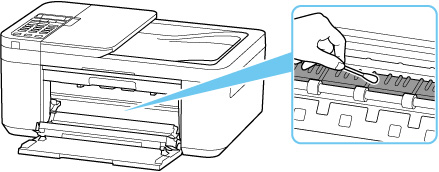Binnenkant van de printer reinigen (reiniging onderste plaat)
Hiermee verwijdert u vlekken van de binnenkant van de printer. Als het binnenste van het printer vuil wordt, kan bedrukt papier ook vuil worden. Daarom raden we u aan de binnenkant van het apparaat regelmatig te reinigen.
U moet het volgende voorbereiden: een vel gewoon papier van A4- of Letter-formaat*
* Zorg ervoor dat u een nieuw vel papier gebruikt.
-
Zorg dat de printer is ingeschakeld en verwijder daarna het papier uit de voorste lade.
-
Bereid het papier voor.
-
Vouw een vel gewoon papier van het formaat A4 of Letter in de breedte dubbel en vouw het papier weer open.
-
Vouw één zijde van het geopende papier nogmaals doormidden, waarbij u de rand uitlijnt met de vouw in het midden. Vouw het papier daarna weer open.
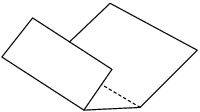
-
Plaats alleen dit vel papier in de voorste lade met de rug van de vouwen naar boven gericht, waarbij de rand van de helft zonder vouw van u af is gericht.
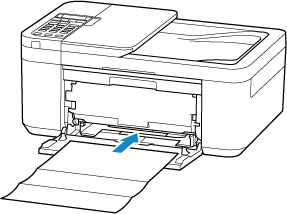
Bij het plaatsen van papier wordt het registratiescherm van de papiergegevens weergegeven op het LCD-scherm. Selecteer A4 of Letter voor Form.: (Size:) en Norm. papier (Plain paper) voor Type: en druk daarna op de knop OK.
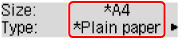
-
Open de papieruitvoerlade (A).
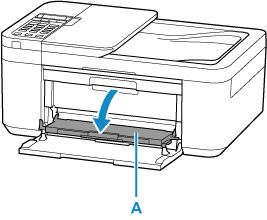
-
Trek de papieruitvoersteun (B) uit en open het verlengstuk van de uitvoerlade (C).
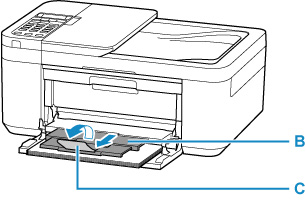
-
-
Druk op de knop Instellingen (Setup), gebruik de knop

 om Onderhoud (Maintenance) te selecteren en druk daarna op de knop OK.
om Onderhoud (Maintenance) te selecteren en druk daarna op de knop OK. -
Gebruik de knop

 om Bodemplaat reinigen (Btm Plate Cleaning) te selecteren en druk daarna op de knop OK.
om Bodemplaat reinigen (Btm Plate Cleaning) te selecteren en druk daarna op de knop OK.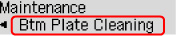
Het papier reinigt de binnenkant van het printer terwijl het wordt doorgevoerd door het printer.
Controleer de gevouwen gedeelten van het uitgevoerde papier. Als deze inktvlekken bevatten, moet u de onderste plaat opnieuw reinigen.
 Opmerking
Opmerking-
Gebruik een nieuw vel papier wanneer u de onderplaat opnieuw reinigt.
-
Als het probleem zich blijft voordoen nadat u de onderste plaat nogmaals hebt gereinigd, zijn de uitstekende delen aan de binnenkant van het printer mogelijk vuil. Veeg inktresten op uitstekende delen weg met bijvoorbeeld een wattenstaafje.
 Belangrijk
Belangrijk
-
Schakel voor het reinigen de printer uit en weer in.
-
De printer kan niet worden uitgeschakeld terwijl een fax wordt verzonden of ontvangen, of als er niet-verzonden faxen in het printergeheugen zijn opgeslagen. Zorg ervoor dat de printer klaar is met het verzenden of ontvangen van faxen, voordat u deze uitzet.
-
Vergeet niet dat u geen faxen kunt verzenden of ontvangen als de printer is uitgeschakeld.
-
Als u de printer loskoppelt, worden de instellingen voor datum en tijd naar de fabrieksinstellingen teruggezet en worden alle documenten in het geheugen van de printer gewist. Verzend faxen of druk documenten af voordat u de printer loskoppelt.
-